2 módszer az iPhone képernyőjének Macre való tükrözésére
Vegyes Cikkek / / December 01, 2023
Ha Mac gépe és iPhone készüléke van, bizonyára azon töprengett, hogyan vetítheti ki vagy tükrözheti iPhone képernyőjét Mac számítógépére. Bármi is legyen az igény, ez a cikk bemutatja az iPhone képernyőjének Mac számítógépre való tükrözésének két legegyszerűbb módját.

A nagyobb ingatlanterület hasznos lehet különféle forgatókönyvekben, például fényképek vagy videók megtekintésénél, játéknál vagy prezentációnál. Az iOS-eszköz képernyőjét tükrözheti is, így filmet nézhet anélkül, hogy alkalmazást kellene telepítenie Mac számítógépére; vajon hogyan? Merüljünk el, és mutassuk meg Önnek.
jegyzet: Mielőtt továbblépne a lépésekre, engedélyeznie kell az AirPlay Receiver alkalmazást a Mac rendszeren. Ezenkívül kikapcsolhatja az iPhone értesítéseit is, hogy elkerülje a figyelemelvonást. Nézzük meg ennek lépéseit.
Kapcsolja be az AirPlay vevőt a Mac rendszeren
Az iPhone képernyő vezeték nélküli tükrözéséhez engedélyeznie kell az AirPlay Receiver alkalmazást a Mac számítógépen. Ez a beállítás alapértelmezés szerint be van kapcsolva. Ha azonban nem, kövesse ezeket az egyszerű lépéseket.
1. lépés: Nyomja meg a Cmd + szóköz billentyűt a Mac billentyűzetén a Spotlight keresés megnyitásához.
2. lépés: Keresse meg a Rendszerbeállítások elemet, és kattintson a megnyitásához.

3. lépés: A Rendszerbeállításokban kattintson az Általános elemre.
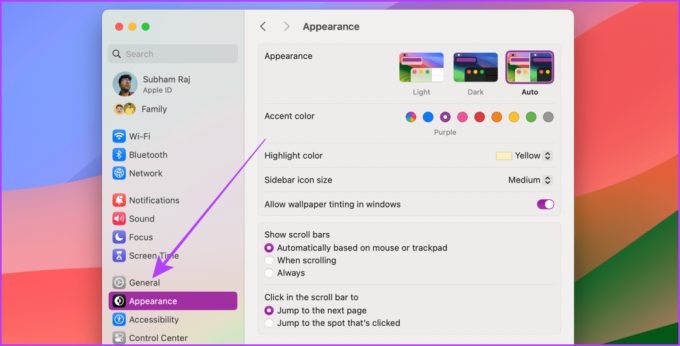
4. lépés: Most kattintson az AirDrop & Handoff lehetőségre.

5. lépés: Kapcsolja be az AirPlay Receiver kapcsolóját.
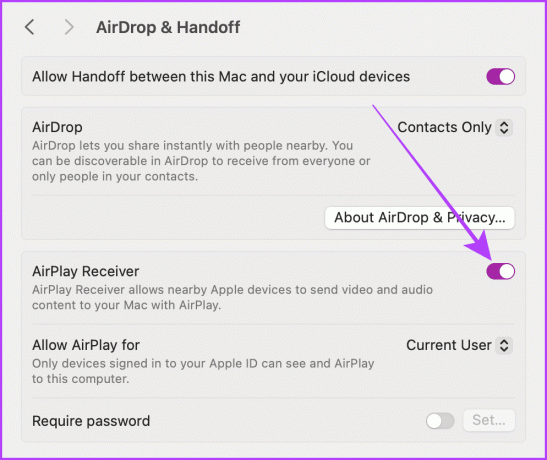
Kapcsolja ki az értesítéseket az iPhone képernyőjének tükrözése közben
Az iPhone segítségével elrejtheti az értesítéseket, amikor iPhone képernyőjét tükrözi Mac számítógépre. Ez a funkció rendkívül hasznos, ha prezentációt próbál készíteni. Kövesse az alábbi lépéseket.
1. lépés: Nyissa meg a Beállítások alkalmazást iPhone-ján, és koppintson az Értesítések elemre.
2. lépés: Koppintson a Képernyőmegosztás elemre.
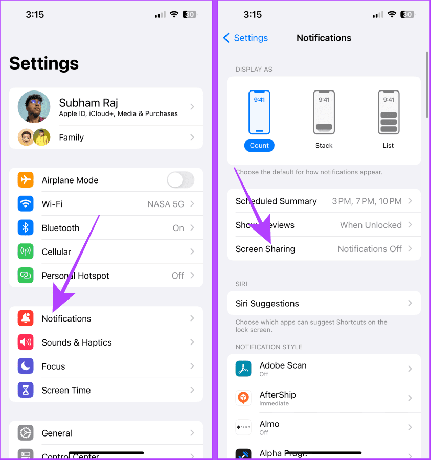
3. lépés: Kapcsolja ki az Értesítések engedélyezése kapcsolót.
Tipp: Ha értesítéseket szeretne kapni az iPhone képernyőjének tükrözése közben, kapcsolja be az Értesítések engedélyezése képernyőmegosztáshoz lehetőséget.
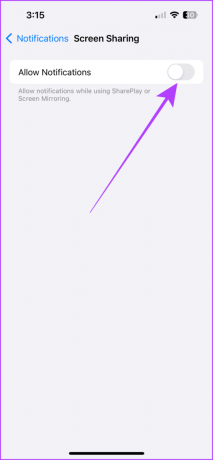
jegyzet: Az App Store áruházban számos harmadik féltől származó alkalmazás is lehetővé teszi iPhone képernyőjének tükrözését Mac rendszerre. A cikkben említett módszerekhez azonban nincs szükség harmadik féltől származó alkalmazásokra, és könnyebben használhatók, mint a harmadik féltől származó alkalmazások.
1. módszer: Az iPhone képernyőjének tükrözése vezeték nélkül az Airplay használatával
Az iPhone-ja rendelkezik egy AirPlay nevű funkcióval, amellyel vezeték nélkül tükrözheti iPhone képernyőjét iMac vagy MacBook számítógépre. A folyamat egyszerű; ügyeljen azonban arra, hogy a Mac és az iPhone ugyanazon a Wi-Fi hálózaton legyen. Most pedig lássuk a követendő egyszerű lépéseket.
1. lépés: Húzza lefelé az ujját az iPhone jobb sarkától a Vezérlőközpont eléréséhez. Ha Touch ID-vel rendelkező iPhone-ja van, csúsztassa ujját alulról felfelé.
2. lépés: Koppintson a Képernyőtükrözés ikonra.
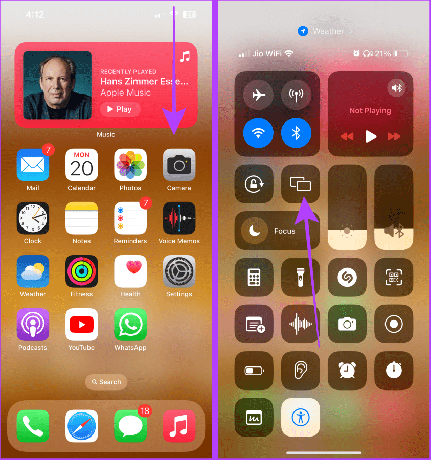
3. lépés: Hagyja, hogy a Képernyőtükrözés frissítse az elérhető eszközök listáját. Koppintson a Mac gép nevére, hogy az iPhone képernyőjét tükrözze Mac számítógépére.
jegyzet: Hagyja feloldva a Mac-et, különben nem jelenik meg az elérhető eszközök listájában.
Most pedig az iPhone képernyője tükröződik a Mac-en.
4. lépés: A képernyő tükrözésének leállításához érintse meg ugyanazt a Képernyőtükrözés vezérlőt a Vezérlőközpontban.
5. lépés: Most érintse meg a Tükrözés leállítása elemet a megerősítéshez.
Tipp: Az AirPlay gyors leállításához megnyomhatja az „Esc” billentyűt is a Mac billentyűzetén.
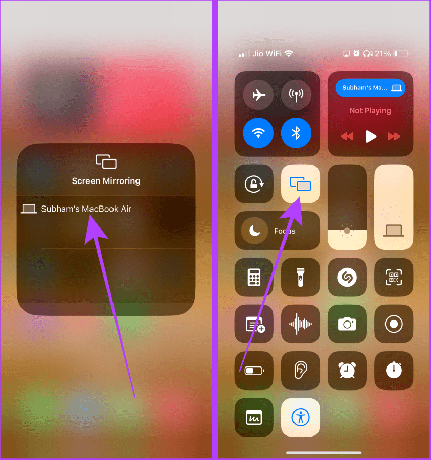
Airplay vagy Mirror Audio, Video és Photos Macre
Alternatív megoldásként iPhone-ja lehetővé teszi, hogy csak a hangot, a videót vagy a fényképeket tükrözze vagy közvetítse át egy másik Apple-eszközre. Ha hangosabb hangszóróra vagy nagyobb kijelzőre van szüksége, mint az iPhone, akkor ezzel a módszerrel bármilyen médiát streamelhet iPhone-járól Mac számítógépére.
Íme az egyszerű lépések:
AirPlay Audio Macre
1. lépés: Csúsztassa lefelé az ujját a jobb felső sarokban (vagy alulról, ha Touch ID-vel rendelkező iPhone-ja van), hogy elérje a Vezérlőközpontot iPhone-ján.
2. lépés: Érintse meg a médiavezérlőt.
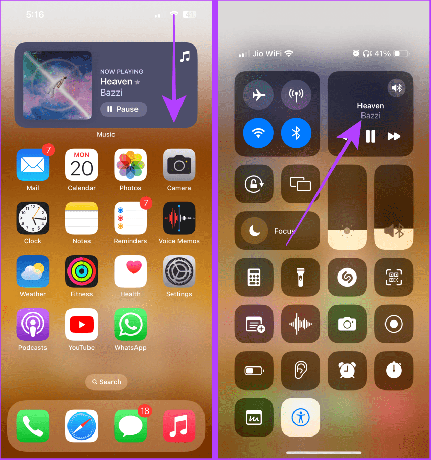
3. lépés: Most érintse meg a médiakimenet ikont, és hagyja, hogy az elérhető eszközök frissüljenek.
4. lépés: Érintse meg a Mac-en az éppen lejátszott hanganyag átküldéséhez a Mac-re.

5. lépés: Az átküldés leállításához nyissa meg a Vezérlőközpontot.
6. lépés: Koppintson a kék tablettára.

7. lépés: Most érintse meg iPhone-ját (vagy AirPods készülékét, ha elérhető), hogy leállítsa a médiaátküldést, és folytassa azt iPhone-ján.

AirPlay Video Macre
1. lépés: Ha egy videót teljes képernyőn játszik le iPhone-ján, érintse meg az AirPlay ikont a képernyő jobb alsó sarkában.
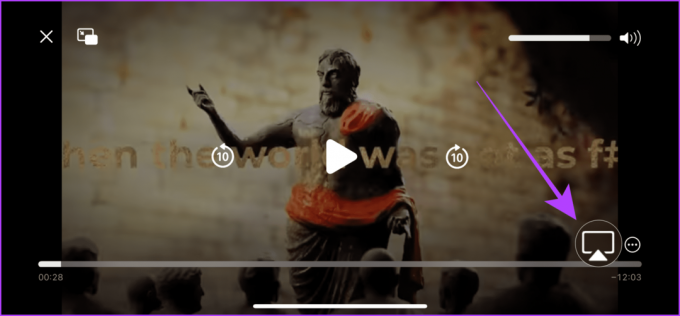
2. lépés: Az AirPlay előugró menüben érintse meg, és válassza ki azt az eszközt, amelyen le szeretné játszani a videót. És ez az.
Tipp: Az AirPlay leállításához érintse meg ugyanazt az AirPlay ikont, és válassza ki az iPhone készüléket az eszközök listájából.

AirPlay Photos Macre
1. lépés: Nyissa meg a Fotók alkalmazást, és érintse meg a fotót teljes képernyőn.
2. lépés: Koppintson a megosztás gombra.
3. lépés: Koppintson az AirPlay lehetőségre a megosztási lapon.

4. lépés: Megjelenik az elérhető eszközök listája. Koppintson arra az eszközre, amelyen a fényképeket AirPlay-re szeretné küldeni.

5. lépés: Az AirPlay leállításához érintse meg az AirPlay gombot az iPhone jobb felső sarkában.
Tipp: Az AirPlay gyors leállításához megnyomhatja az „Esc” billentyűt is a Mac billentyűzetén.
6. lépés: Most érintse meg az AirPlay kikapcsolása lehetőséget.
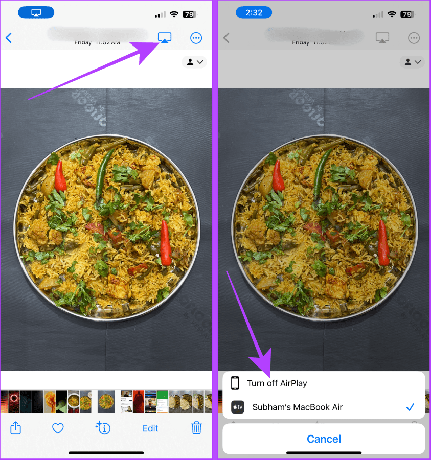
Olvassa el is: AirPlay jelszó hozzáadása iPhone, iPad, Mac és Apple TV készülékhez.
2. módszer: Az iPhone képernyőjének tükrözése kábel segítségével
Ha nem tudja vezeték nélkül megosztani iPhone képernyőjét egy Mac számítógéppel, akkor az iPhone Lightning kábel (vagy az iPhone 15 és újabb verziók esetén USB-C kábel) segítségével MacBookon is megjelenítheti iPhone képernyőjét. Ezzel a módszerrel nincs szüksége internetre vagy Wi-Fi-re az iPhone képernyőjének tükrözéséhez. Nézzük a követendő lépéseket.
1. lépés: Csatlakoztassa iPhone-ját Mac számítógépéhez a Lightning-kábellel (vagy USB-C-kábellel iPhone 15 és újabb verziókhoz).

2. lépés: Most nyomja meg a Cmd + szóköz billentyűt a Spotlight keresés megnyitásához Mac számítógépén. Keresse meg a QuickTime Player alkalmazást, és kattintson a megnyitásához.
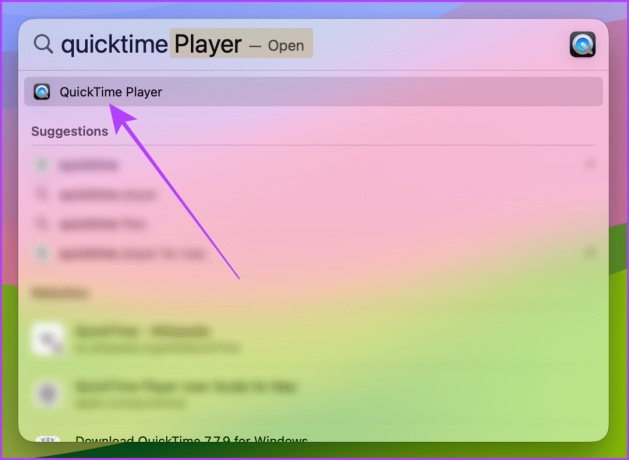
3. lépés: Kattintson a Fájl elemre a menüsorban.

4. lépés: Most kattintson az Új filmfelvétel elemre a legördülő menüben.
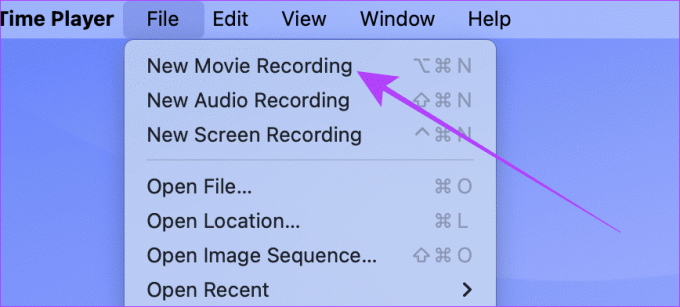
5. lépés: Kattintson a lefelé mutató nyílra a piros felvételi gomb mellett.

6. lépés: Görgessen le, és kattintson az iPhone-jára, hogy az iPhone képernyőjét tükrözze Mac számítógépére.
jegyzet: Győződjön meg arról, hogy iPhone-ja fel van oldva, különben nem jelenik meg az elérhető eszközök listájában.

És ez az; iPhone képernyője tükröződik a Mac-en.
Tipp: A tükrözés leállításához lépjen ki a QuickTime lejátszóból, vagy húzza ki az iPhone készüléket.
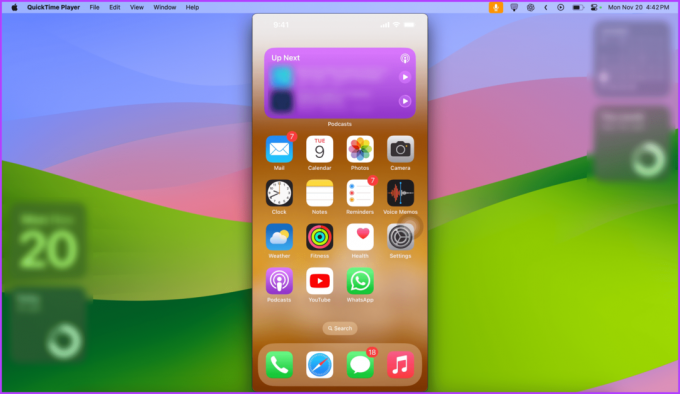
Olvassa el is: Az iPhone vagy iPad kijelző tükrözése ingyenesen a Windows rendszerbe.
Az AirPlay Wi-Fi és Bluetooth technológiát használ iPhone és Mac készülékén egyaránt. Ha VPN-t használ, válassza le azt. És győződjön meg arról, hogy mindkét eszköz ugyanahhoz a Wi-Fi hálózathoz csatlakozik. Ezenkívül mindkét eszközön kapcsolja be a Bluetooth-t, és tegye őket felfedezhetővé.
Nem. A képernyőtükrözés funkció használatához iPhone-jának és Mac-jének ugyanahhoz a Wi-Fi-hálózathoz kell csatlakoznia, különben nem fog működni.
Könnyű képernyőmegosztás
Ha inkább egy kis iPhone-t szeretne a kezében, a tükrözés egy egyszerű módja annak, hogy nagyot tudjon elérni anélkül, hogy nagyobb iPhone-ra frissítene. Akár kábellel, akár vezeték nélkül szeretné tükrözni iPhone képernyőjét, a cikkben ismertetett mindkét módszert követve ezt pillanatok alatt megteheti.
Utolsó frissítés: 2023. november 29
A fenti cikk olyan társult linkeket tartalmazhat, amelyek segítenek a Guiding Tech támogatásában. Ez azonban nem befolyásolja szerkesztői integritásunkat. A tartalom elfogulatlan és hiteles marad.



